PS文字特效教程 制作超酷的燃烧的熔岩字效果
作者:网友整理
PS自学网app(PS入门教程) v1.7 安卓版 37.25M / 简体中文
点击下载
猎狗PSv1.6.0 56.61M / 简体中文
点击下载
多美相机PS图片v1.4.0 39.82M / 简体中文
点击下载今天跟朋友分享一个利用纹理素材及图层样式制作熔岩字的方法,它的方法有很多种,但最快捷的就是直接使用纹理素材制作。首先在制作前,要准备一些有裂纹的纹理素材,然后用图层样式等加强纹理效果及颜色,最后后期渲染高光及火焰等就可以了。希望大家多举一反三的尝试做一下,会有不错的效果。
完成效果图:

1、打开准备好的背景素材。
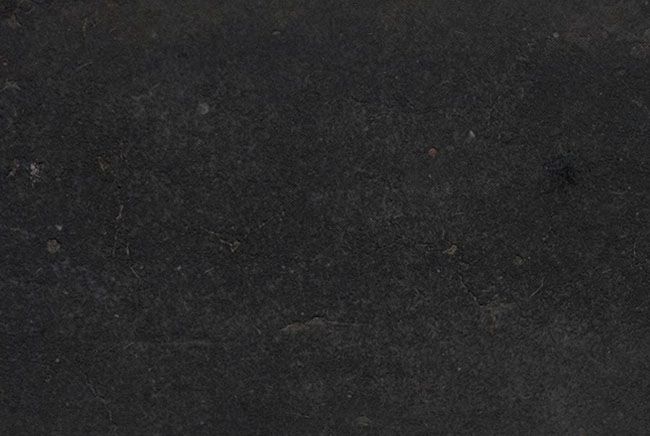
2、加一个小小的径向渐变,反向如下图,混合模式改为“正片叠底”。

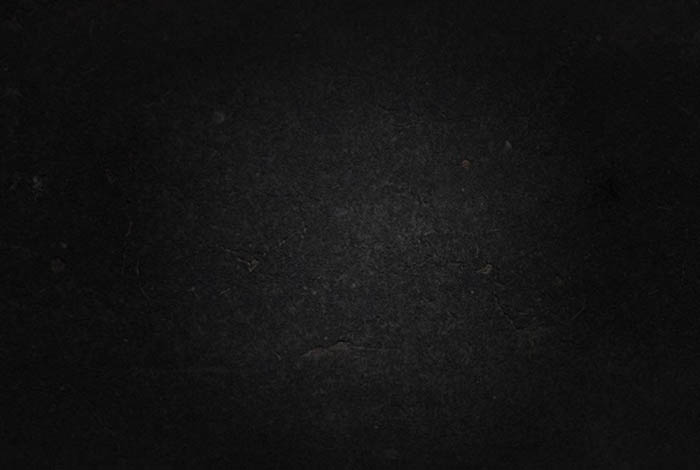
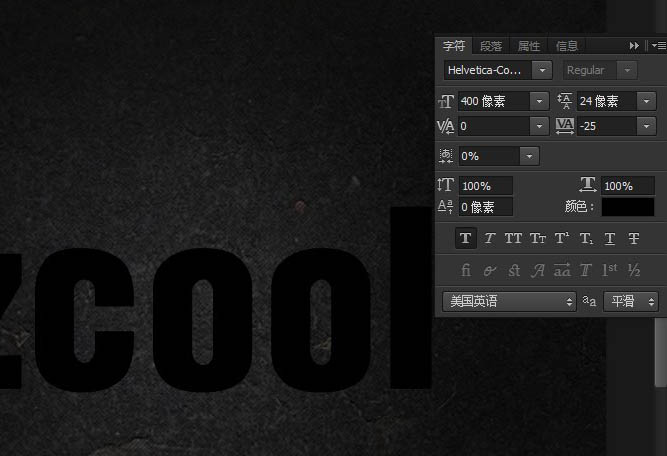
4、给文字添加图层样式:
描边-大小1PX、内部、混合模式浅色、类型渐变颜色是FB830E-D43A20、角度90、缩放150%。
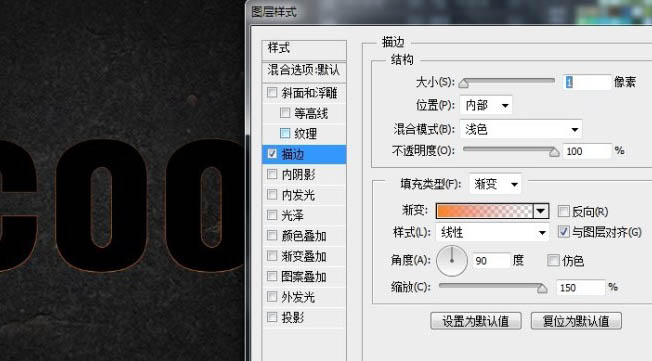
颜色叠加#232323。
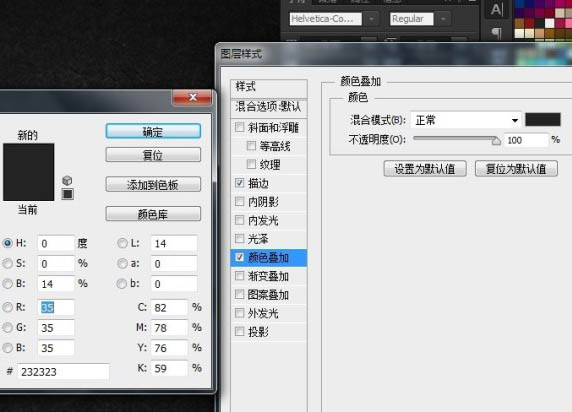
投影:

[page]
内阴影:给她加点杂色5%、角度90、大小42px、100%:

外发光:
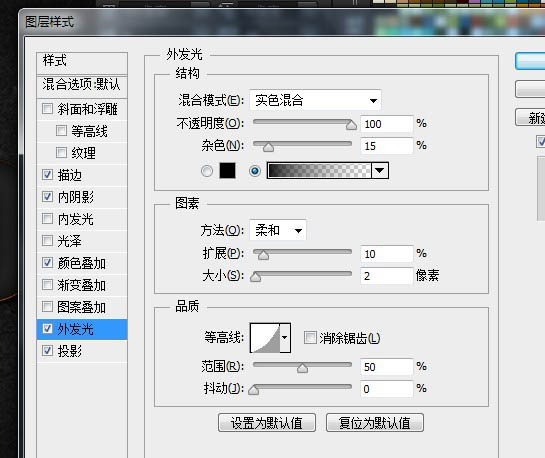
内发光:
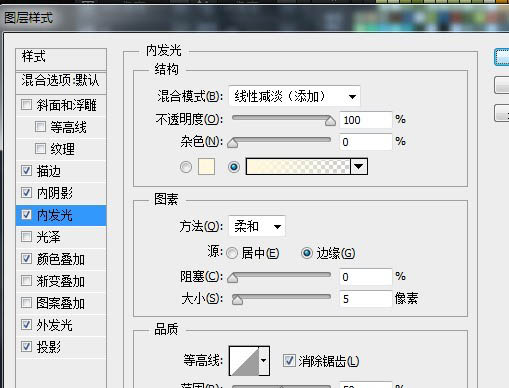
斜面浮雕:
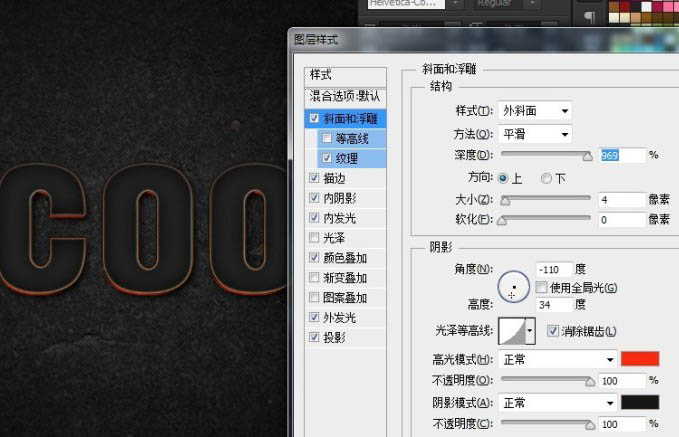
纹理图案,先打开下图所示的素材,定义为图案。

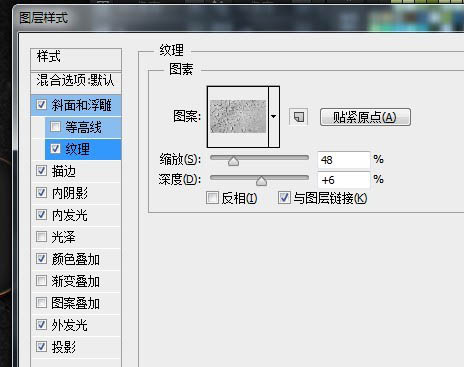
5、然后复制一层,清除所有样式,填充不透明度0%方便我们加更多效果。
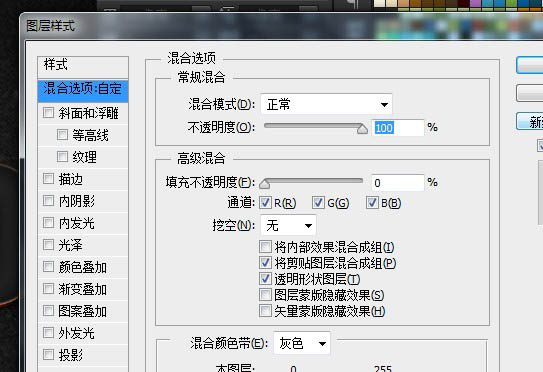
内阴影:
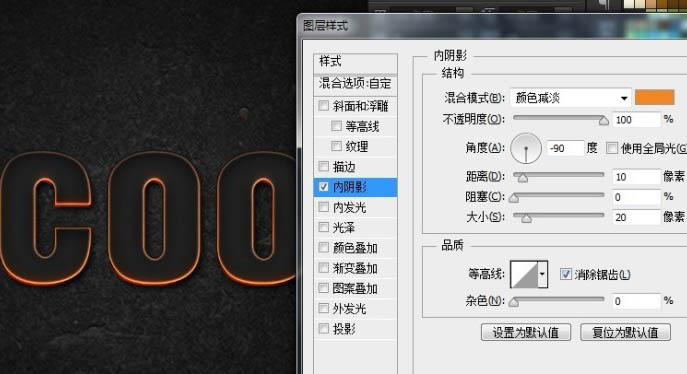
内发光:
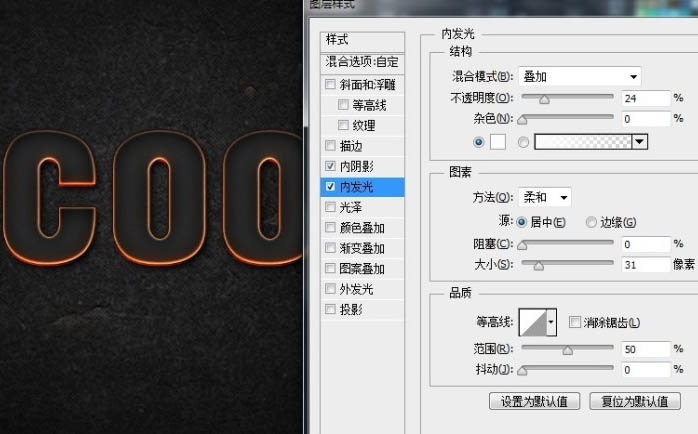
斜面浮雕:
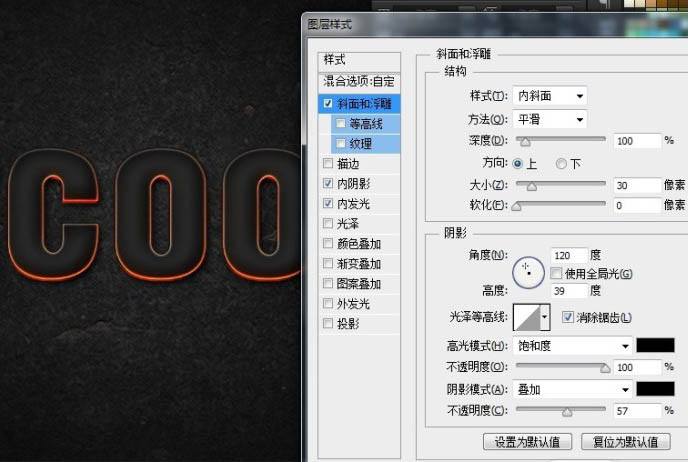
图案叠加:

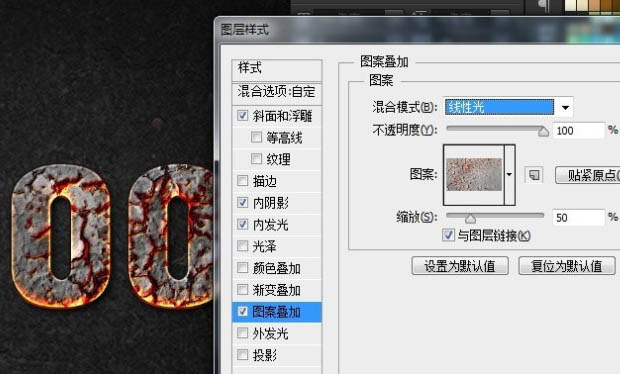
[page]
6、添加一个纹理,模式浅色。
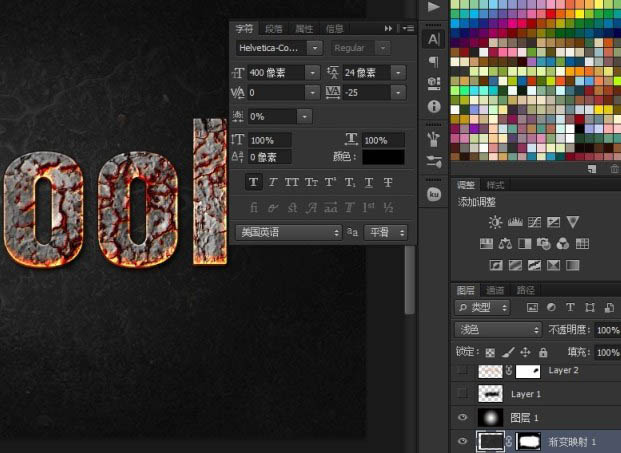
7、背景加点黑色。

8、再加点橙色。

9、重点来了。用涂抹工具,我用的是20PX大小,50%深度。把亮色涂一下,看起来像融化了。根据裂痕再涂抹出破裂的效果。

10、加点亮色,颜色是橙色,模式是颜色减淡。

11、加点橙色,模式正常,然后高斯模糊一下。透明度50%。

12、烟雾素材,变形一下,混合模式改为“滤色”。


13、再点火星,混合模式为“滤色”。
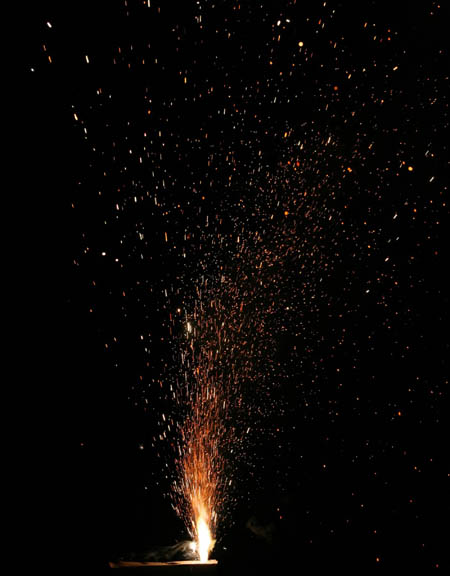
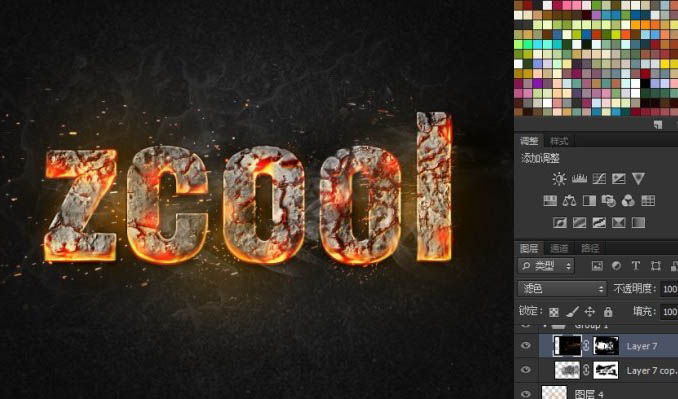
完成效果图:

加载全部内容